グリーティングカードを作成する方法をご紹介します。画面の案内に沿って操作するだけで簡単にグリーティングカードを作成/印刷できます。
動画は公開時点の最新版(筆まめVer.22)で作成しています。お使いの製品のバージョンによっては、機能が搭載されていなかったり画面が異なる場合があります。
![]()
筆まめを使って、グリーティングカードを印刷します。
1グリーティングカードを選択する
「オープニングメニュー」の[デザイン面を作る]タブをクリックし(1)、[イベント・挨拶・案内・通知]をクリックします。(2)
オープニングメニューが表示されない場合は、[ファイル]-[オープニングメニューの表示]をクリックします。
![[デザイン面を作る]タブをクリックし[イベント・挨拶・案内・通知]をクリックします。 [デザイン面を作る]タブをクリックし[イベント・挨拶・案内・通知]をクリックします。](/support/support/product/katsuyo/fude/img221006/221006-1.gif)
グリーティングカードの種類が表示されますので、作成したいカードのフォルダを選択します。※今回は、例として誕生日カードの作成方法をご紹介していますので、[02誕生日]をクリックします。
![グリーティングカードのデザイン一覧が表示されますので、お好きなデザインを選択し、[次へ]をクリックします。 グリーティングカードのデザイン一覧が表示されますので、お好きなデザインを選択し、[次へ]をクリックします。](/support/support/product/katsuyo/fude/img221006/221006-4.gif)
2文面を編集する
画面右側の[筆まめカテゴリ]にチェックが入っていることを確認し(1)、イベント・案内・通知・挨拶フォルダが表示されるまで上へをクリックします(2)。([01たつ]-[2イラスト]-[01年賀状]-[筆まめカテゴリ]-[04イベント・挨拶・案内・通知]-[イラスト]を選択)
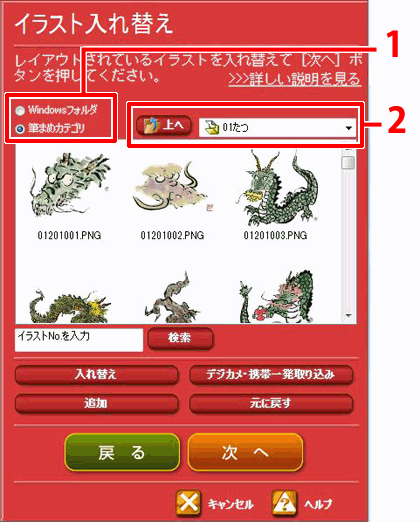
イラストフォルダ一覧が表示されますので、入れ替え・追加したいイラストのフォルダを選択します。(ここでは、[誕生日文字]を選択します。)

入れ替えたい画像を選択し(1) 入れ替えボタンをクリックします(2)。イラストの編集が完了したら、次へをクリックします(3)。
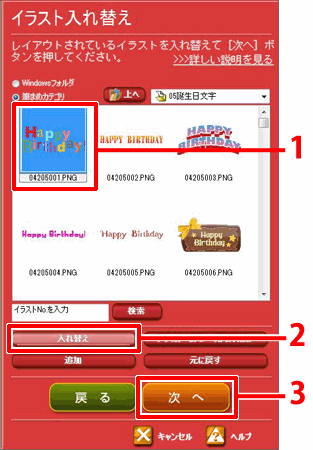
文章の編集画面が開きますので、メッセージを入力します(1)。
画面上で各オブジェクトの位置や大きさを調整し(2)、[次へ]をクリックします(3)。
![文章の編集画面が開きますので、メッセージを入力します(1)。
画面上で各オブジェクトの位置や多くさを調整し、[次へ]をクリックします。 文章の編集画面が開きますので、メッセージを入力します(1)。
画面上で各オブジェクトの位置や多くさを調整し、[次へ]をクリックします。](/support/support/product/katsuyo/fude/img221006/221006-11.gif)
各オブジェクトの大きさや位置の変更方法については、以下のページもご参照ください。
3印刷する
[プレビュー]をクリックします。
![[プレビュー]をクリックします。 [プレビュー]をクリックします。](/support/support/product/katsuyo/fude/img221006/221006-14.gif)
参照
動画がうまく再生できないときは ?
動画が再生されない場合、FlashPlayer 7 以降が必要です。FlashPlayer がインストールされていない場合は、Adobe 社様のサイトにて、最新のFlashPlayerをダウンロードしご利用ください。




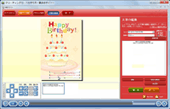

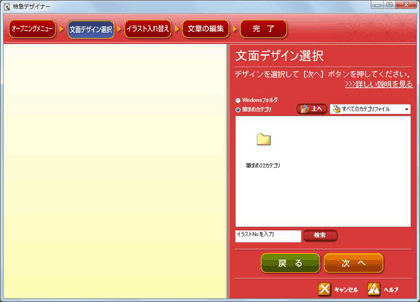
![[筆まめ22カテゴリ]-[イベント・挨拶・案内・通知]-[そのままデザイン]-[母・父・敬老の日]の順にクリックします。 [筆まめ22カテゴリ]-[イベント・挨拶・案内・通知]-[そのままデザイン]-[母・父・敬老の日]の順にクリックします。](/support/support/product/katsuyo/fude/img221006/221006-3.gif)
![イラスト入れ替え画面に進みますので、[筆まめカテゴリ]にチェックが入っていることを確認し、イラストが保存されているフォルダへ進みます。 イラスト入れ替え画面に進みますので、[筆まめカテゴリ]にチェックが入っていることを確認し、イラストが保存されているフォルダへ進みます。](/support/support/product/katsuyo/fude/img221006/221006-5.gif)
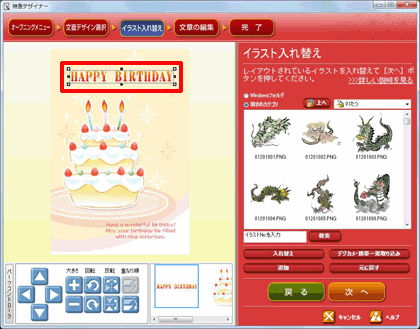

![[完了して文面へ]をクリックします。 [完了して文面へ]をクリックします。](/support/support/product/katsuyo/fude/img221006/221006-12.gif)
![画面左側にある[印刷]をクリックします。 画面左側にある[印刷]をクリックします。](/support/support/product/katsuyo/fude/img221006/221006-13.gif)
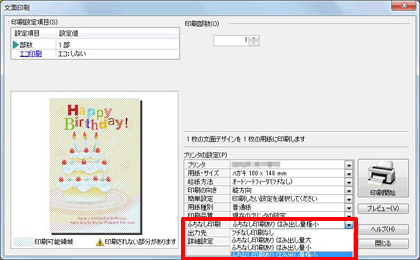
![プレビューを確認し、[閉じる]をクリックします。 プレビューを確認し、[閉じる]をクリックします。](/support/support/product/katsuyo/fude/img221006/221006-15.gif)
![[印刷開始]をクリックします。 [印刷開始]をクリックします。](/support/support/product/katsuyo/fude/img221006/221006-16.gif)